Afinstaller Adobe InDesign på Mac (Trin-for-trin guide)
Inden vi dykker ind
Forsøger du at afinstallere en app helt? SpyHunter til Mac inkluderer en App Uninstaller, der fjerner uønskede apps og deres resterende filer med blot et par klik.
Undgå rod og spar tid — download SpyHunter lige her og følg trinene for at rense dit system.

Adobe InDesign har længe været en hjørnesten for fagfolk i udgivelses- og designsektoren, og tilbyder fantastiske værktøjer til at skabe fantastiske digitale layouts og printlayouts. Alligevel er beslutningen om at stoppe med at bruge denne software på en Mac ikke ualmindelig, drevet af faktorer lige fra softwareproblemer til jagten på mere budgetvenlige eller enklere alternativer.
Denne artikel undersøger, hvorfor afinstallation af Adobe InDesign måske ikke kun er et nødvendigt skridt for nogle, men også en dør til at optimere deres arbejdsgange, udforske andre softwaremuligheder og forbedre den overordnede systemydeevne.
Grunde til at afinstallere Adobe InDesign fra din Mac
Der kan være et par forskellige grunde til, at du ønsker at afinstallere Adobe InDesign fra din Mac:
- Softwareproblemer og fejl: Som enhver kompleks software er Adobe InDesign ikke immun over for tekniske fejl. Brugere, der står over for vedvarende nedbrud, langsom ydeevne eller inkompatibilitet med deres Mac OS-version, kan finde afinstallation og geninstallation eller skift til et alternativ som en god fremgangsmåde.
- Omkostningsovervejelser: Adobe InDesigns abonnementsbaserede model kan være en betydelig økonomisk forpligtelse for freelancere, små virksomheder og enkeltpersoner. Brugere leder ofte efter mere omkostningseffektive eller engangskøbsalternativer, der giver lignende funktionaliteter uden de løbende udgifter.
- Skiftende behov: De omfattende funktioner i Adobe InDesign kan være mere, end hvad nogle brugere kræver. For dem, der arbejder på enklere projekter, eller som synes, at indlæringskurven er for stejl, kan enklere software bedre tilpasse sig deres nuværende behov.
- Plads- og ressourcestyring: Adobe InDesign kan være ressourcekrævende og kræver betydelig diskplads og systemressourcer. Brugere med begrænset lagerplads eller arbejder på ældre Mac’er skal muligvis prioritere ydeevne og afinstallere tunge programmer.
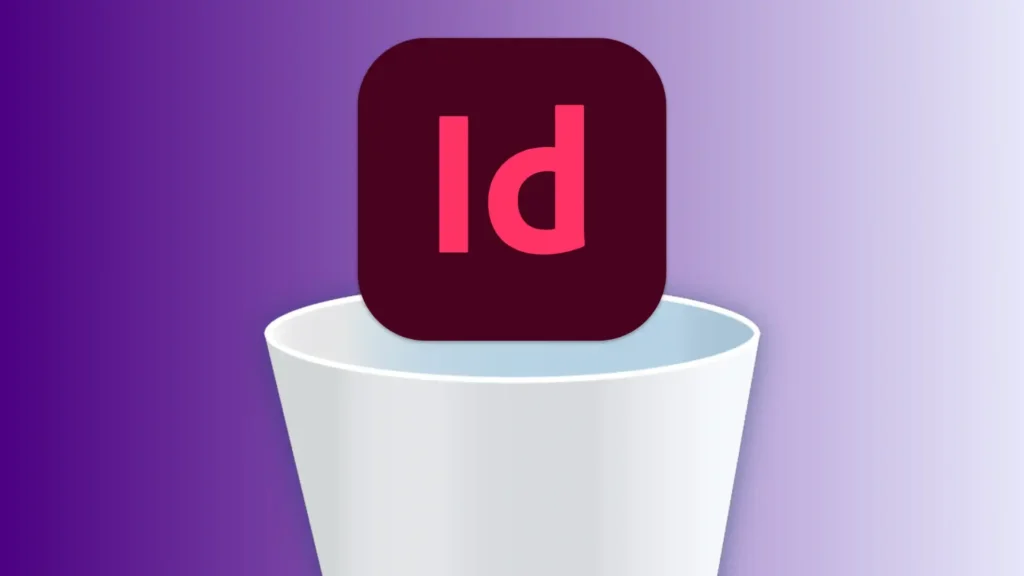
At overveje dine alternativer og forstå dit specifikke mål, når du fjerner InDesign, er det første skridt mod at strømline din arbejdsgang og Mac-ydeevne.
Afinstaller Adobe InDesign fuldstændigt fra din Mac ved hjælp af SpyHunter
For helt at fjerne Adobe InDesign-applikationen fra din Mac og sikre, at ingen resterende filer efterlades, kan du bruge SpyHunters App Uninstaller til en grundig og automatiseret afinstallationsproces.
Følg denne enkle vejledning for fuldstændigt at afinstallere Adobe InDesign fra din Mac:
- Download SpyHunter og følg instruktionerne på skærmen for at installere det korrekt på din Mac.
- Åbn SpyHunter, og naviger til fanen
App Uninstalleri hovedmenuen. - SpyHunter vil automatisk begynde at scanne dit system. Denne scanning vil identificere hver installeret app på din Mac sammen med de tilhørende tilknyttede filer.
- Find Adobe InDesign på listen over programmer, når scanningen er færdig. Vælg InDesign, og sørg for, at du også vælger alle elementer på listen
Related Filesfor at sikre, at der ikke er nogen filer tilbage.
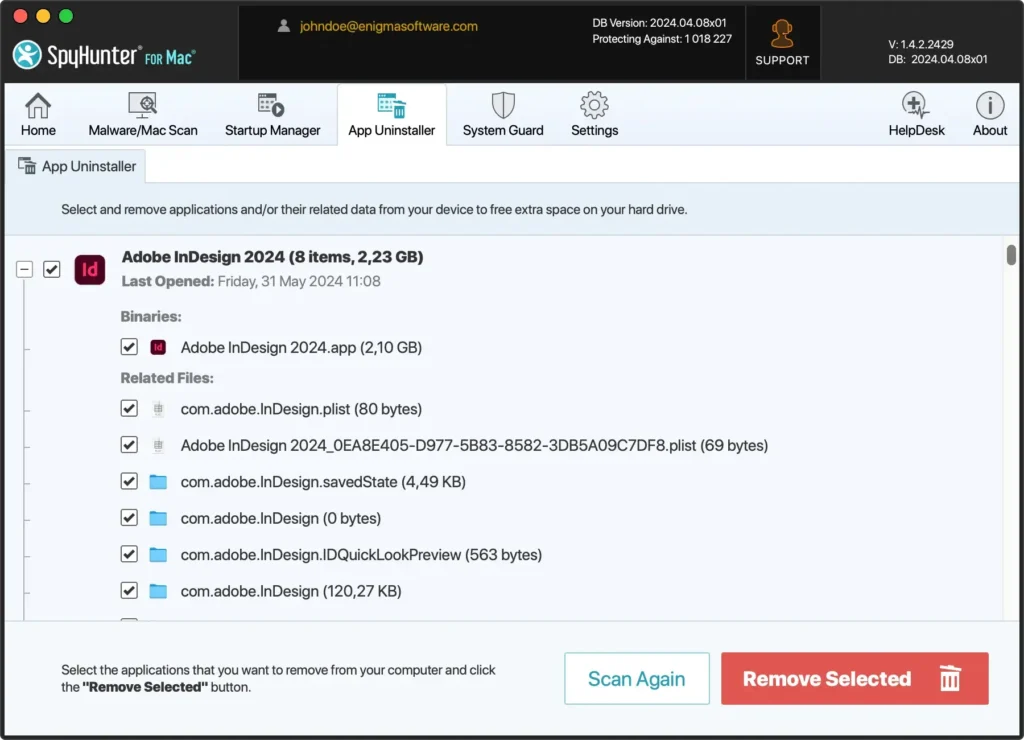
- Bekræft afinstallationsprocessen med knappen
Remove Selected. Dette vil helt fjerne Adobe InDesign og alle dets tilknyttede komponenter fra din Mac.
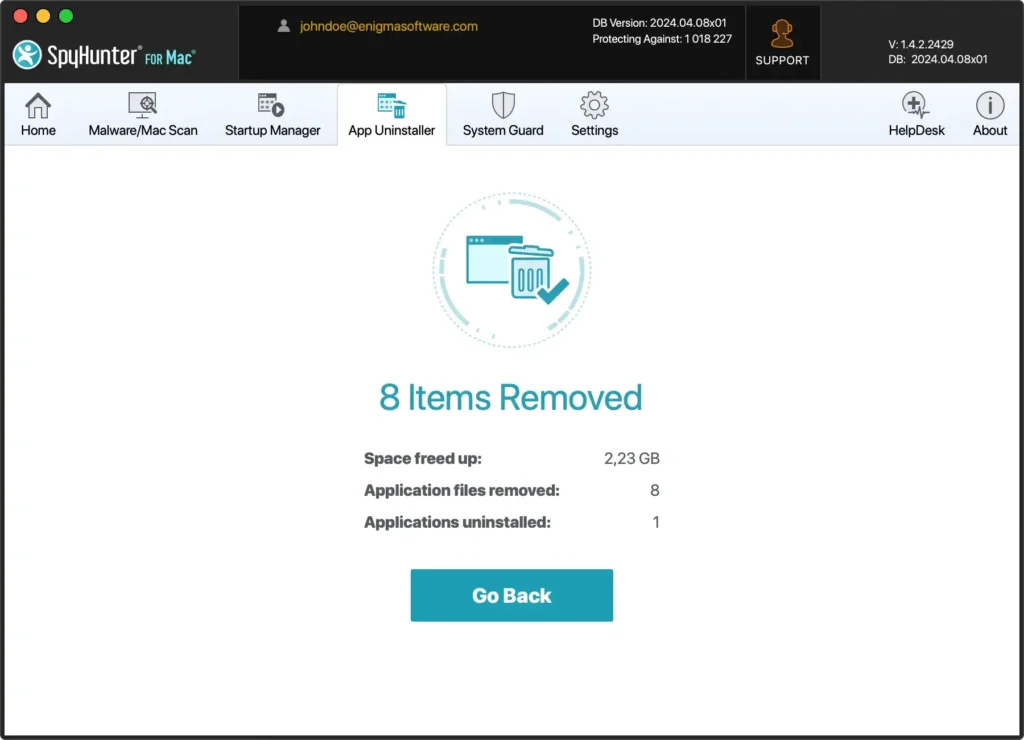
Brug af SpyHunters App Uninstaller forenkler processen med fuldstændig fjernelse af Adobe InDesign eller ethvert andet program, inklusive alle afhængigheder og resterende filer. Den automatiserede tilgang betyder en sikker og fuldstændig fjernelse, der hjælper med at opretholde din Macs ydeevne og sikkerhed.
Trin-for-trin guide til manuelt at afinstallere Adobe InDesign på Mac
At fjerne Adobe InDesign fra din Mac involverer mere end blot at flytte programmet til papirkurven. Denne guide guider dig gennem den manuelle proces og tilbyder en ren tavle til din maskine uden rester.
Trin 1: Afslut Adobe InDesign
Før du afinstallerer, skal du sikre dig, at Adobe InDesign ikke kører. Du kan afslutte programmet ved at højreklikke på dets ikon i Dock og vælge Quit.
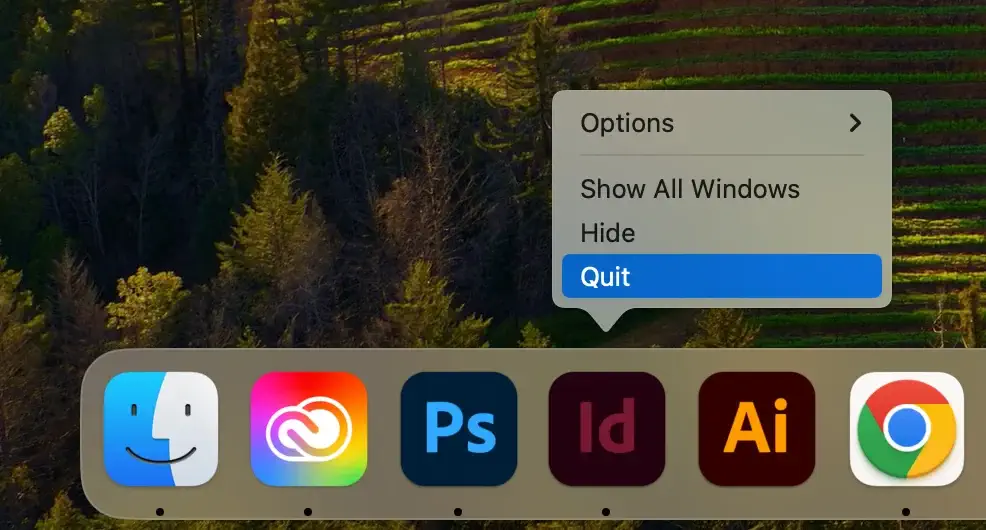
Du kan også afslutte InDesign i din Macs øverste menulinje og derefter vælge Quit InDesign i rullemenuen.
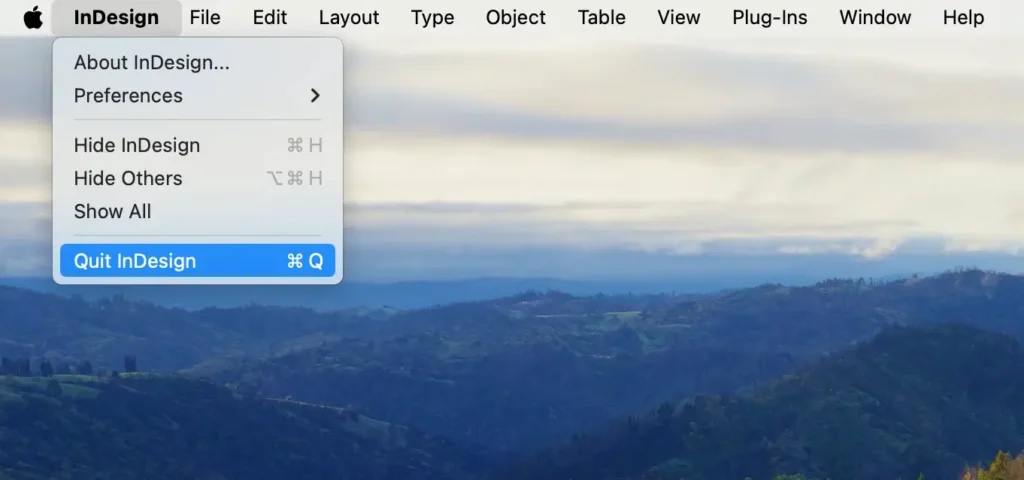
Alternativt kan du bruge Activity Monitor-appen til at finde og lukke processer relateret til Adobe InDesign. Vælg processerne, klik på knappen [X], og bekræft med Force Quit.
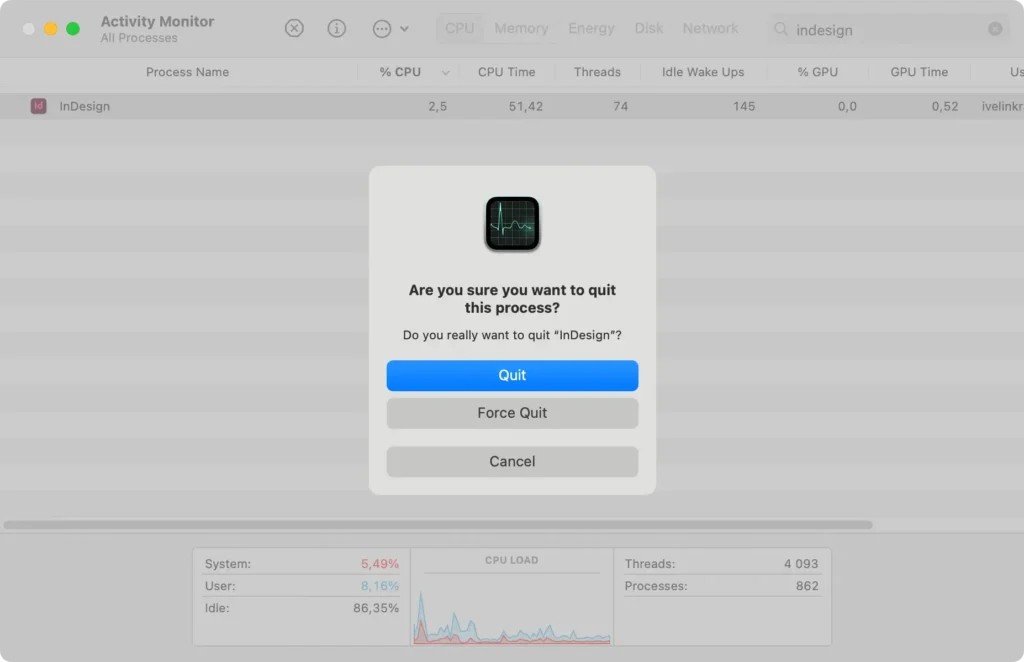
Trin 2: Afinstaller Adobe InDesign fra mappen Programmer
Når du har afsluttet appen korrekt, skal du åbne Finder og navigere til mappen Applications. Find Adobe InDesign, og træk derefter dets ikon til Trash, eller højreklik og vælg Move to Trash. Husk at tømme Trash for at fuldføre dette trin.
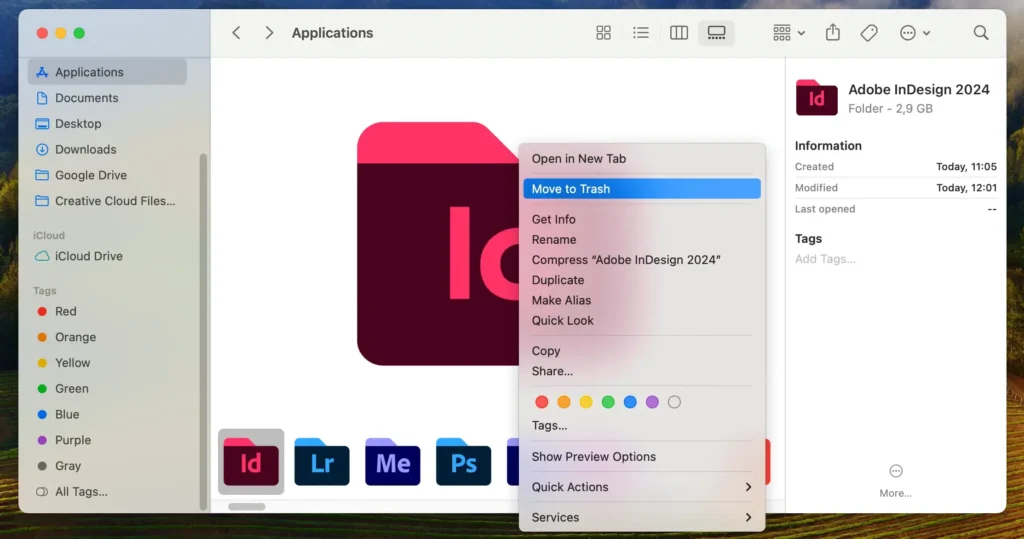
Trin 3: Ryd op i resterende filer forbundet med Adobe InDesign
Adobe InDesign kan efterlade resterende filer og caches. For helt at fjerne disse skal du åbne Finder og trykke på Shift + Command + G for at åbne vinduet Go to Folder.
Indtast følgende mappestier én efter én, skriv dem ud eller kopier dem fra denne guide:
~/Library/Application Support/~/Library/Caches/~/Library/Preferences
På disse steder skal du kigge efter filer og mapper, der er relateret til Adobe InDesign, og flytte dem til papirkurven, og tømme Trash.
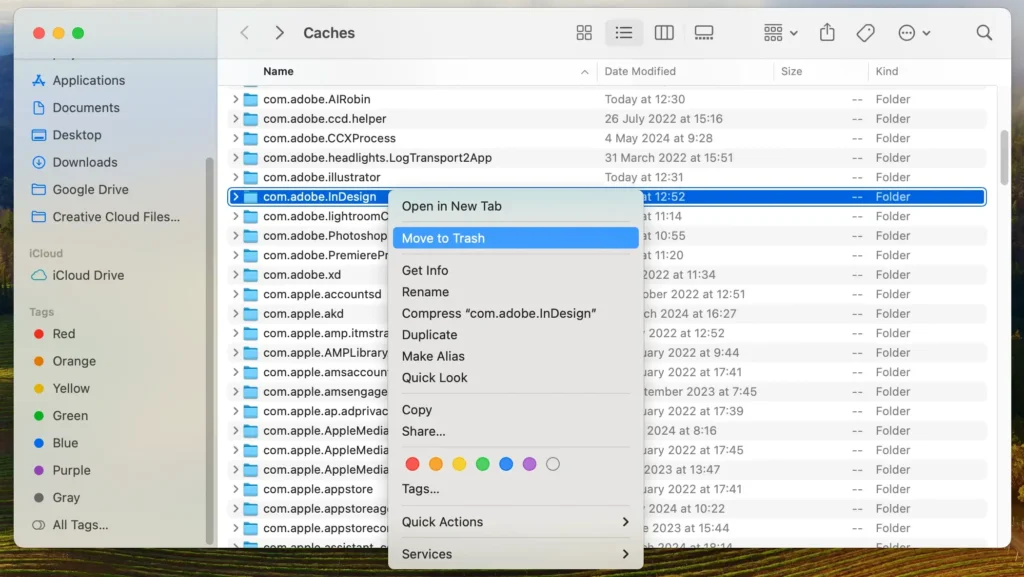
Ved at følge disse trin vil du sikre dig, at alle resterende filer, der er knyttet til Adobe InDesign, er blevet fjernet fra din Mac, hvilket genvinder harddiskplads og opretholder optimal systemydelse.
Afinstaller Adobe InDesign via Adobe Creative Cloud-appen
En anden tilgængelig mulighed er at afinstallere InDesign ved hjælp af grænsefladen til Adobe Creative Cloud-applikationen. Creative Cloud fungerer som en frontend for alle Adobe-produkter, og den tilbyder også en enkel afinstallationsmulighed.
Åbn Creative Cloud, og sørg for, at du ser på Apps-visningen fra menuen til venstre. Find InDesign på listen over apps til højre, og klik på knappen med tre prikker under det, og klik derefter på Uninstall. Dette vil fjerne appen ved hjælp af Adobes egen afinstallationsproces.
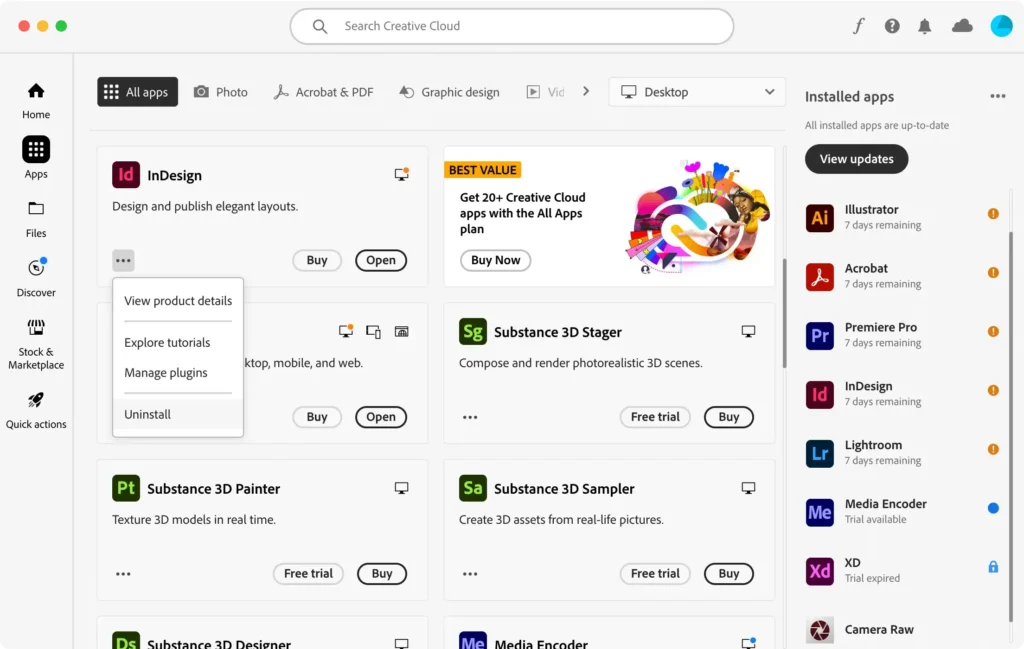
Alternativer til Adobe InDesign efter afinstallation
Her er nogle populære alternative applikationer, du kan undersøge og overveje, hvis du har truffet beslutningen om at skifte væk fra InDesign:
- QuarkXPress: QuarkXPress er et kraftfuldt program, som mange fagfolk bruger til avanceret sidelayout og design. Det er særligt velegnet til udgivelse af projekter, der kræver indviklede layouts og typografi.
- Scribus: For dem, der søger et gratis og open source-alternativ, tilbyder Scribus mange funktioner, der kan sammenlignes med InDesign. Den er velegnet til at lave magasiner, brochurer og PDF-præsentationer.
- Affinity Publisher: Som en del af Affinity-pakken af designværktøjer tilbyder Affinity Publisher avancerede layoutdesignfunktioner til en konkurrencedygtig pris. Den er designet til at skabe alt fra brochurer til bøger med præcis kontrol over typografi og stilarter.
Afsluttende tanker
Ved at følge denne vejledning har du afinstalleret Adobe InDesign fra din Mac og kan nyde et system, der kører problemfrit, uden spild af drevplads eller resterende rod.
For information om ren fjernelse af yderligere Adobe-apps, se vores artikel, der beskriver, hvordan du afinstallerer Adobe Creative Cloud fra din Mac.
Vi har også en guide med nyttige tips til, hvordan du afinstallerer enhver app fra din Mac, som du kan bruge som reference.